Levyn virheiden korjaaminen Windowsissa

Tietokoneen kiintolevyyn liittyvät virheet voivat estää järjestelmääsi käynnistymästä oikein ja rajoittaa tiedostojesi ja sovellustesi käyttöä.
Windows-laitteellasi voi ilmetä virheitä riippumatta siitä, kuinka hyvin sitä ylläpidät. Tietokoneen levyasemaan liittyvät virheet voivat estää järjestelmääsi käynnistymästä oikein ja rajoittaa tiedostojesi ja sovellustesi käyttöä.
Katsotaanpa eri menetelmiä Windows-laitteen levyongelmien korjaamiseksi.
1. Aloita näillä perusvianmääritysmenetelmillä
Kun Windows-tietokoneesi alkaa näyttää levyvirheitä, voit tehdä joitakin alustavia vaiheita ennen kuin siirryt edistyneempiin ratkaisuihin. Toimi näin:
Jos yllä olevat ratkaisut eivät toimi, on aika aloittaa edistyneillä vianmääritysmenetelmillä.
2. Suorita Käynnistyksen korjaus -apuohjelma
Käynnistyksen korjaustyökalu on Windowsin sisäänrakennettu ominaisuus, joka korjaa ongelmia, jotka estävät tietokonettasi käynnistymästä oikein. Tämä työkalu voi olla pelastus, jos järjestelmäsi kaatuu jatkuvasti käynnistyksen yhteydessä.
Huomautus : Vältä tietokoneen keskeyttämistä tai sammuttamista korjausprosessin alkaessa. Tämä voi vahingoittaa Windowsia entisestään.
3. Suorita SFC- ja CHKDSK-työkalut
Jos käynnistyksen korjaustyökalu ei toimi, on aika käyttää komentokehotetta järjestelmätiedostojen tarkistimen ja CHKDSK- työkalujen suorittamiseen .
Järjestelmätiedostojen tarkistustyökalu (SFC) tarkistaa tietokoneesi vioittuneiden järjestelmätiedostojen varalta ja yrittää sitten korjata ne. Useimmiten tämä ratkaisee levyvirheitä ja muita Windowsin käynnistysongelmia.
Huomautus : Jos näistä komennoista on apua, varmista, että käytät Windowsin sisäänrakennettuja työkaluja vioittuneiden järjestelmätiedostojen korjaamiseen .
4. Päivitä levyohjaimen ohjain
"Levyohjaimen ohjain" esiintyy usein eri nimillä, kuten "Standard SATA AHCI Controller". Tämä on Windows-ohjain, joka muodostaa tiedonsiirron käyttöjärjestelmän ja kiintolevyn välille. Jos levyohjaimen ohjain on vanhentunut, se voi johtaa asemaan liittyviin virheisiin.
Päivitä levyohjaimen ohjain tietokoneellasi seuraavasti:
1. Paina Win + X ja napsauta valikosta Laitehallinta .
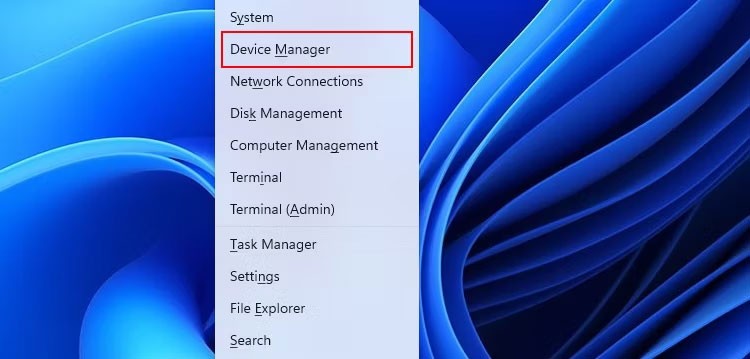
2. Laajenna IDE ATA/ATAPI -ohjainten luokka . Napsauta hiiren kakkospainikkeella levyohjaimen ohjainta (tässä tapauksessa Standard SATA AHCI Controller ) ja valitse Päivitä ohjain .
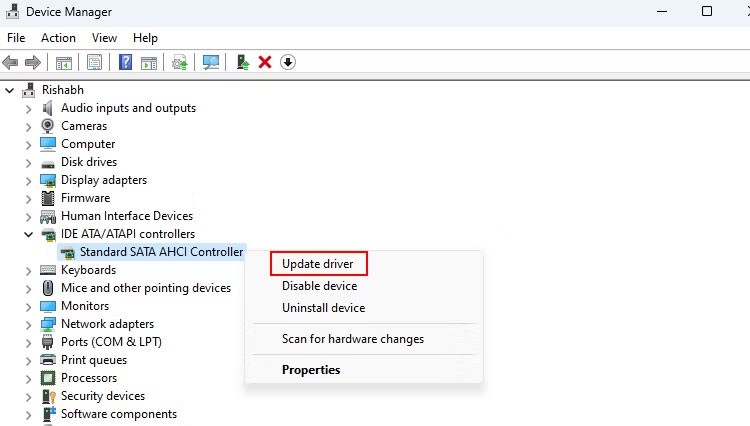
3. Valitse Etsi ohjaimia automaattisesti > Etsi päivitettyjä ohjaimia Windows Updatesta . Windows etsii sitten tarvittavat päivitykset levyohjaimen ohjaimelle.
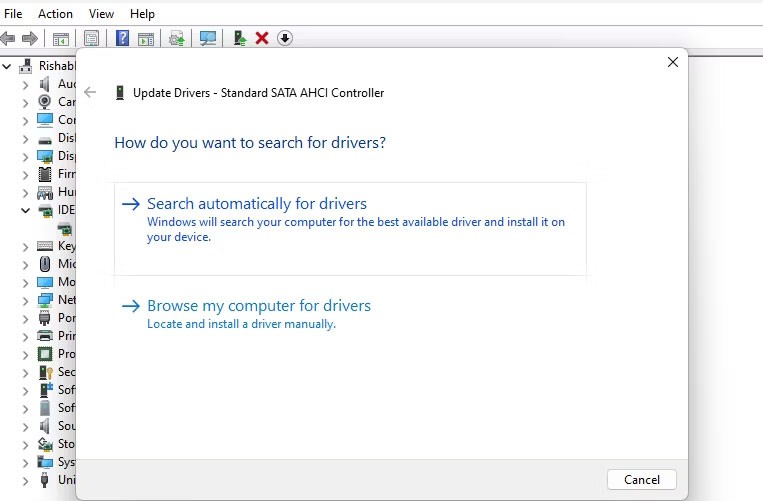
4. Kun ohjainpäivitys on asennettu, käynnistä tietokone uudelleen. Jos mustan ruudun virhe ei tule näkyviin, ongelma on ratkaistu.
5. Kokeile kolmannen osapuolen aseman korjaustyökalua
Joskus Windowsin sisäänrakennetut työkalut ongelman korjaamiseksi eivät toimi. Joten sinun on turvauduttava kolmannen osapuolen työkaluihin ongelman korjaamiseksi. Käytämme tässä oppaassa ilmaista työkalua nimeltä Macrorit Partition Expert.
Huomautus : Kolmannen osapuolen levynkorjaustyökalut eivät ole varma ratkaisu. Joskus ne toimivat, mutta joskus ne aiheuttavat lisää ongelmia järjestelmässäsi. Joten ennen minkään työkalun käyttöä luo palautuspiste Windowsiin varmuuskopiointia varten.
Näin käytät Macrorit Partition Expert -työkalua Windowsissa:
1. Lataa työkalu Macroritin verkkosivustolta ja asenna sovellus.
2. Suorita Macrorit Partition Expert napsauttamalla dm.exe-tiedostoa .
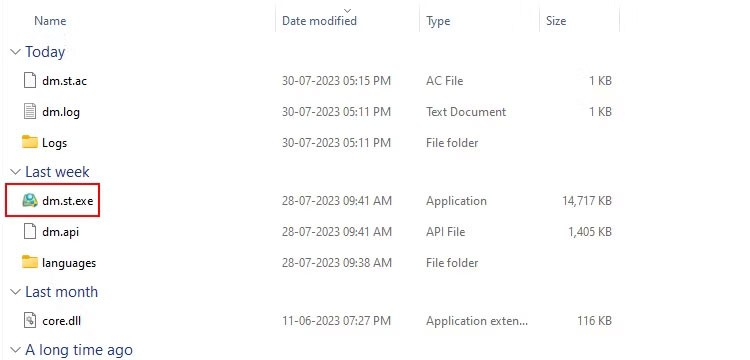
3. Valitse sovellusikkunassa asema tai taltio, jolla nykyinen Windowsisi sijaitsee. Esimerkiksi tässä tapauksessa se on levyllä 0 .
4. Kun olet valinnut, napsauta Tarkista äänenvoimakkuus vasemmasta sivupalkista.
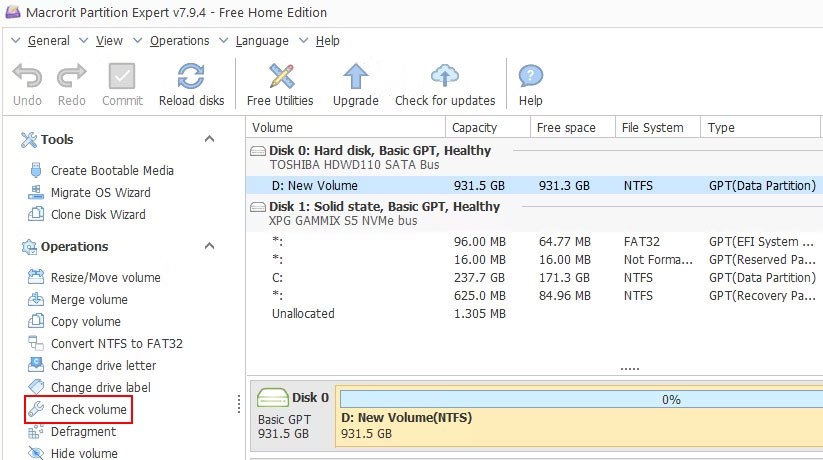
5. Valitse Korjaa löydetyt virheet , Yritä korjata löydetyt vialliset sektorit ja napsauta OK.
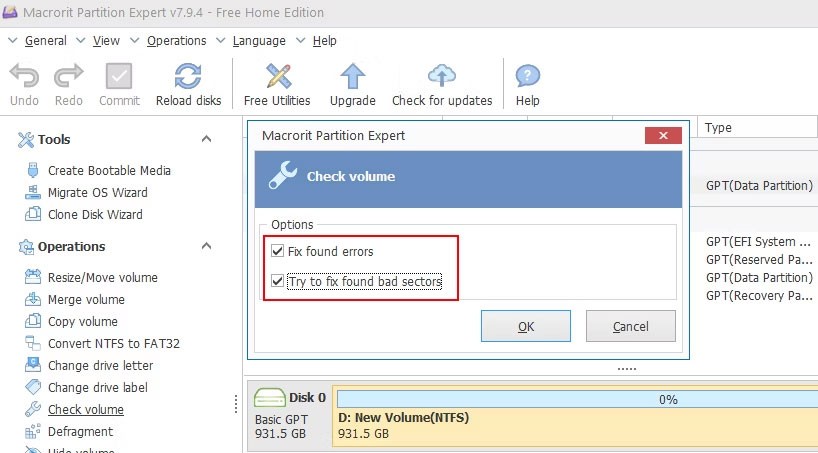
Macrorit Partition Expert analysoi nyt valitsemasi aseman tarkistaakseen mahdolliset vialliset sektorit ja yrittää korjata ne.
6. Palauta Windows tehdasasetuksiin
Jos mikään korjauksista ei auta, viimeinen keinosi on asentaa Windows uudelleen. Tämä poistaa kaikki tiedot tietokoneeltasi, joten muista varmuuskopioida kaikki tärkeät tiedot.
Kun olet varmuuskopioinut tiedostosi, tutustu Windowsin tehdasasetusten palautukseen . Kun uudelleenasennus on valmis, sinulla on "puhdas" laite, jolla voit työskennellä ja palauttaa kaikki varmuuskopioidut tiedostosi.
Tietokoneen kiintolevyyn liittyvät virheet voivat estää järjestelmääsi käynnistymästä oikein ja rajoittaa tiedostojesi ja sovellustesi käyttöä.
Jos haluat luoda yksityisen pilven jakaa ja siirtää suuria tiedostoja ilman rajoituksia, voit luoda FTP-palvelimen (File Transfer Protocol Server) Windows 10 -tietokoneellesi.
Google DNS 8.8.8.8 8.8.4.4 on yksi monien käyttäjien valitsemista DNS-palvelimista, erityisesti verkon käyttönopeuden lisäämiseksi tai Facebookin käytön estämiseksi.
Kun olet lisännyt tehtävälistasi Windows 11:n widget-paneeliin, ne alkavat näkyä eteesi joka aamu – ja yhtäkkiä niitä ei olekaan enää niin helppo sivuuttaa.
Kun ostit tietokoneesi ensimmäisen kerran, se käynnistyi sekunneissa ja toimi kuin unelma. Mutta asiat ovat muuttuneet ajan myötä.
Virhekoodi 0x80004005 on tuntematon Windows-virhe, jonka syy liittyy useisiin eri ongelmiin.
Jos etsit tapaa piilottaa tiedostoja Windows 11:ssä ilman ohjelmistoa, noudata vain alla olevia ohjeita.
Jos et löydä Bluetooth-kuvaketta tehtäväpalkista, seuraa alla olevia ohjeita näyttääksesi puuttuvan Bluetooth-kuvakkeen tehtäväpalkissa Windows 10:ssä.
Sinisen ruudun virheet, jotka tunnetaan myös nimellä sininen kuolemanruutu, ovat olleet Windowsissa jo pitkään. Nämä virheet sisältävät tärkeää tietoa järjestelmän äkillisestä kaatumisesta.
Windowsin tehtäväpalkki katoaa yhtäkkiä ja piiloutuu muiden näytöllä avoinna olevien ikkunoiden taakse. Voit korjata virheen, jossa tehtäväpalkki piilotetaan sovelluksen ollessa maksimoituna, katsomalla alla olevia ratkaisuja.
Jotkin PowerToysin ominaisuuksista toimivat niin sujuvasti, että unohdat, etteivät ne aina olleet osa Windowsia.
VPN:n asentaminen auttaa pitämään Windows 11 -tietokoneesi turvallisempana.
Windows käyttää WinSxS-nimistä järjestelmäkansiota Windowsin asennustiedostojen tallentamiseen. Nämä tiedostot vievät kuitenkin paljon tilaa järjestelmäasemalla. Siksi sinun tulisi poistaa nämä kansiot ja tiedostot.
Windows tarjoaa useita hyödyllisiä helppokäyttötoimintoja, jotka sopivat erinomaisesti tietokoneen käyttöliittymän mukauttamiseen, käyttömukavuuden parantamiseen ja jopa täysin handsfree-käyttöön.
Kalliiden data roaming -maksujen äärelle palaaminen kotiin ei luultavasti ole sitä, mitä haluat. Onneksi on olemassa joitakin käteviä tapoja leikata näitä roaming-kustannuksia.
Windows 10 on osoittautunut luotettavaksi käyttöjärjestelmäksi, mutta kuten muutkin versiot, käyttäjät saattavat kohdata monia ongelmia Windows 10:n käytön aikana. Yksi "pahimmista" ongelmista, joita käyttäjät usein kohtaavat, on mustan ruudun virhe.
Tämän työkalun avulla voit turvallisesti tarkistaa epäilyttävät tiedostot, asentaa epäilyttäviä ohjelmistoja tai selata vaarallisia verkkosivustoja vahingoittamatta päätietokonettasi.
Verkossa estäminen voi olla turhauttavaa, olipa kyseessä sitten foorumin lukitus, pelikielto tai väliaikainen IP-rajoitus. Hyvä uutinen on, että näiden rajoitusten kiertämiseen ei aina tarvita VPN:ää.
Kun tietokoneesi kaatuu, toiminnan näkeminen voi auttaa vianmäärityksessä. Ja kun kaikki toimii, nämä tiedot voivat myös auttaa sinua optimoimaan järjestelmääsi.
Windows 11:ssä voit säätää kellonajan näkymistä tehtäväpalkissa myös tietokoneen näytöllä.
Tietokoneen kiintolevyyn liittyvät virheet voivat estää järjestelmääsi käynnistymästä oikein ja rajoittaa tiedostojesi ja sovellustesi käyttöä.
Jos haluat luoda yksityisen pilven jakaa ja siirtää suuria tiedostoja ilman rajoituksia, voit luoda FTP-palvelimen (File Transfer Protocol Server) Windows 10 -tietokoneellesi.
Google DNS 8.8.8.8 8.8.4.4 on yksi monien käyttäjien valitsemista DNS-palvelimista, erityisesti verkon käyttönopeuden lisäämiseksi tai Facebookin käytön estämiseksi.
Kun olet lisännyt tehtävälistasi Windows 11:n widget-paneeliin, ne alkavat näkyä eteesi joka aamu – ja yhtäkkiä niitä ei olekaan enää niin helppo sivuuttaa.
Kun ostit tietokoneesi ensimmäisen kerran, se käynnistyi sekunneissa ja toimi kuin unelma. Mutta asiat ovat muuttuneet ajan myötä.
Virhekoodi 0x80004005 on tuntematon Windows-virhe, jonka syy liittyy useisiin eri ongelmiin.
Jos etsit tapaa piilottaa tiedostoja Windows 11:ssä ilman ohjelmistoa, noudata vain alla olevia ohjeita.
Jos et löydä Bluetooth-kuvaketta tehtäväpalkista, seuraa alla olevia ohjeita näyttääksesi puuttuvan Bluetooth-kuvakkeen tehtäväpalkissa Windows 10:ssä.
Sinisen ruudun virheet, jotka tunnetaan myös nimellä sininen kuolemanruutu, ovat olleet Windowsissa jo pitkään. Nämä virheet sisältävät tärkeää tietoa järjestelmän äkillisestä kaatumisesta.
Windowsin tehtäväpalkki katoaa yhtäkkiä ja piiloutuu muiden näytöllä avoinna olevien ikkunoiden taakse. Voit korjata virheen, jossa tehtäväpalkki piilotetaan sovelluksen ollessa maksimoituna, katsomalla alla olevia ratkaisuja.


















